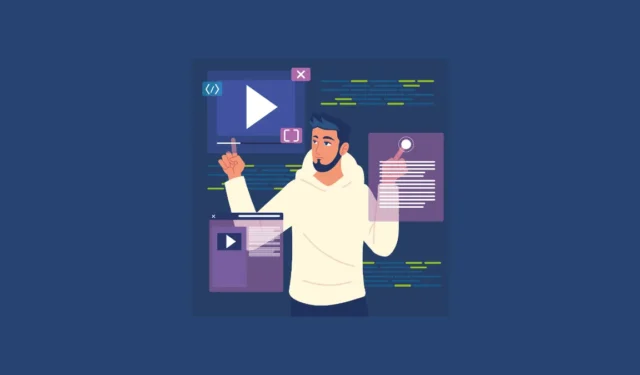
Недавно Microsoft анонсировала новую линейку компьютеров Copilot+ Plus, которые идут на несколько шагов дальше, чем ПК с искусственным интеллектом, выпущенные ранее. Среди таких анонсов, как потрясающая скорость и производительность, встроенные в устройства модели искусственного интеллекта и т. д., Microsoft представила несколько новых функций, ориентированных на искусственный интеллект, для Windows 11, эксклюзивных для этих ПК. И можно с уверенностью сказать, что «Вспомнить» затмили всех, хотя и не совсем по веским причинам.
Люди обеспокоены тем, что вся их пользовательская активность записывается и сохраняется для просмотра всеми (имеющими доступ к их ПК). Однако нельзя отрицать, что это также может пригодиться, когда вы хотите быстро найти что-то, что вы видели ранее на своем компьютере, не копаясь в файлах или папках, истории просмотров, электронной почте и т. д.
Хорошей новостью является то, что у вас есть огромная степень контроля над тем, как использовать Recall. Хотя вы можете отключить эту функцию навсегда или временно приостановить ее, вы также можете отфильтровать определенные приложения или веб-сайты из Recall, в то же время используя их в обычном режиме.
Чтобы отключить функцию Recall для определенных веб-сайтов, вы должны использовать один из этих браузеров:
- Microsoft Край
- Fire Fox
- Гугл Хром
- Опера
Для этих браузеров Recall может блокировать активность определенных веб-сайтов, а также не делать снимки, когда включен режим приватного просмотра. В других браузерах на базе Chromium создание снимков прекращается только тогда, когда включен режим приватного просмотра и фильтрация определенных веб-сайтов не поддерживается. Для других браузеров вы можете добавить сам браузер в список приложений для фильтрации.
- Чтобы отфильтровать определенные приложения или веб-сайты, откройте приложение «Настройки».
- Перейдите в «Конфиденциальность и безопасность» в меню слева.
- Далее перейдите в «Вызов и снимки».
- Чтобы добавить приложение, перейдите в раздел «Приложения для фильтрации» и нажмите кнопку «Добавить приложение».

- Затем выберите приложение, которое вы хотите отфильтровать из снимков Recall.
- Чтобы добавить веб-сайт, нажмите кнопку «Добавить веб-сайт» рядом с параметром «Веб-сайты для фильтрации».

- Введите URL-адрес веб-сайта и нажмите кнопку «Добавить».
Если вам нравится функция возврата на новых компьютерах Copilot+, но вы не хотите, чтобы она захватывала определенные приложения или веб-сайты, вы можете легко отфильтровать их из приложения «Настройки». Вы можете добавить любые конфиденциальные веб-сайты, такие как банковские веб-сайты, в список веб-сайтов для фильтрации, особенно если пароли или другая конфиденциальная информация не скрыты с помощью стандартных механизмов маскировки. Recall не осуществляет модерацию контента, поэтому не скрывает пароли или номера финансовых счетов.


Добавить комментарий